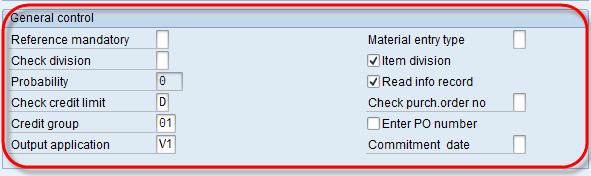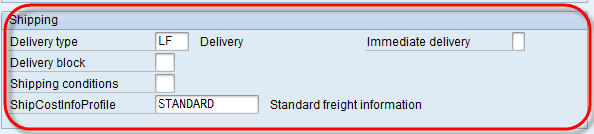Como criar o tipo de documento de vendas SAP
Criar documento de vendas Digite SAP
Tipos de documentos de vendas é um indicador de 2 caracteres, pelo qual o sistema processa diferentes documentos de maneiras diferentes. SAP fornece muitos tipos de documentos de vendas padrão. Os tipos de documentos de vendas são usados em
- Atividades de pré-venda (consulta/cotação).
- Pedido de venda.
- Contrato de vendas.
- Queixa do consumidor.
No pedido de venda, existem três níveis -
- Dados no nível do cabeçalho
- Dados em nível de item
- Dados em nível de agendamento
In SAP vários tipos de documentos de vendas padrão estão disponíveis. Podemos criar um tipo de documento de vendas personalizado por T-code-VOV8.
Crie um intervalo de números internos para o tipo de documento de vendas.
VN01 é o código T para criação para faixa de número interno. Usaremos este não interno. na etapa 3.
- Insira o código T VN01 no campo de comando em uma nova sessão SAP.
- Clique no botão Criar para intervalo.
- Clique no botão + Intervalo para criar um novo intervalo de intervalo.
- Insira o número De / Até o número / número atual / deixe em branco Ext que significa Intervalo de Número Externo.
- Clique no botão Salvar.
Uma mensagem “As alterações foram salvas” é exibida.
Passo 1)
- O código T para o tipo de documento de vendas é VOV8.
- Lista de tipos de documentos de vendas.
Passo 2) Para criar um novo tipo de documento de vendas clique em
- Insira o tipo de documento de vendas.
- Insira a categoria do documento de vendas na lista de entradas possíveis.
Esta tela tem várias seções como acima-
- Sistema numérico
- Controle Geral
- Fluxo de Transação
- Acordo de agendamento
- Envios
- Faturação
- Data de entrega solicitada
- Contato
- Verificação de disponibilidade
Inseriremos os dados em Sistema Numérico / Controle Geral / Fluxo de Transações / Seção de Remessa.
Etapa 3) Sistema Numérico
Existem dois métodos para definir não. intervalo para documento de vendas.
- Atribuição Interna – Esta atribuição funciona internamente e o número do documento de vendas é gerado automaticamente.
- Atribuição Externa – Esta atribuição funciona externamente. por exemplo, no número da imagem abaixo, comece em 02.
Etapa 4) Controle Geral
- Insira o valor em Verificar limite de crédito / Grupo de crédito / Campo de aplicação de saída da lista de valores possíveis / verificar Divisão de item / Ler registro de informações.
Etapa 5) Fluxo de transação
- Insira o valor na sequência de telas grp. / grupo de transações / procedimento de precificação de documentos.
- Insira o valor no campo Faixa de exibição / Fcode / mensagem de cotação. / Mensagem de contrato básico.
Passo 6)
- Insira o valor no tipo de entrega arquivado a partir de uma possível entrada na lista.
- Insira o perfil de informações de custo de envio a partir de uma possível entrada na lista.
Passo 7) Clique em Salvar Botão.
Uma mensagem “Dados foram salvos”.